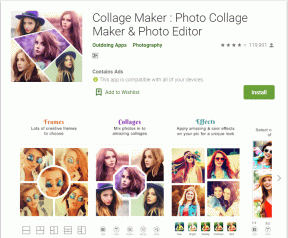Kā attēlam piešķirt perfektu apaļu formu, izmantojot Word, Paint
Miscellanea / / February 11, 2022
Tas ir apgrūtinoši, ka nav nekādu iespēju apgriezt attēluapaļās formās ieslēgts MS Paint. Un es tikai ceru, ka Microsoft kādreiz ieviesīs šādu funkciju. Līdz tam mums ir jādzīvo ar risinājumiem vai jāizmanto tādi rīki kā Photoshop (tas ir labākais, ko varu nosaukt). Bet tad mēs esam pelnījuši vieglāku izeju, vai ne?
Šodien mēs plānojam apspriest kādu foršu triku, kas, izmantojot programmas Paint un Word, varētu viegli piešķirt attēlam pilnīgu apaļu formu. Var šķist, ka tā nav precīza kultūraugu darbība, taču rezultāts ir pietiekami labs. Un pēc tam varat saglabāt izveidoto attēlu kā neatkarīgu attēlu vai novietot to virs kāda attēla fons. Lūk, kā to izdarīt.
Darbības, lai apgrieztu apaļu formu, izmantojot Word un MS Paint
Šeit mēs izmantosim MS Word palīdzību. Jēdziens izriet no tā, ka mēs varam ievietot attēlus formā ko veidojam programmā MS Word (vai pat PowerPoint).
1. darbība: Atveriet pamata attēlu, no kura vēlaties apgriezt apļveida sadaļu. Apgrieziet taisnstūrveida sadaļu apgabalā, kuru vizualizējat, lai iegūtu apaļu apgriešanas formu. Saglabājiet šo apgriešanu kā neatkarīgu attēlu. Šeit ir ražas paraugs, ko es saglabāju.

2. darbība: atveriet programmu MS Word. Dodieties uz Ievietot cilne -> Formas un izvēlēties Ovāls (elipse).

3. darbība: Uz MS Word audekla uzzīmējiet formu vajadzīgajā izmērā. Turiet Shift zīmējot formu; tas palīdz izveidot perfektu loku.
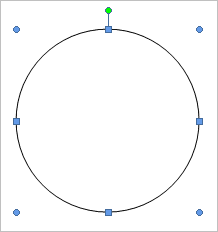
4. darbība: Saglabājiet izvēlēto formu. Zīmēšanas rīki tiks aktivizēts ar a Formāts cilne zem tā. Pārslēdzieties uz Formāts un pēc tam izvēlieties Forma Aizpildīt -> Attēls. Izvēlieties attēlu, ko saglabājāt 1. darbībā. Jūsu attēls tiks ievietots un nevainojami iekļauts formā.
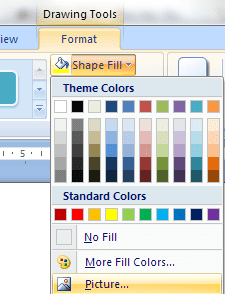
5. darbība: Ar peles labo pogu noklikšķiniet uz formas un atlasiet Formatējiet automātisko formu. Mūsu mērķis šeit ir noņemt formas apmali.

6. darbība: Noteikti atrodieties uz Krāsas un līnijas cilne. Zem Līnijas sadaļu, dodieties uz Krāsa un atlasiet Bez krāsas. Klikšķiniet uz Labi kad esat pabeidzis.
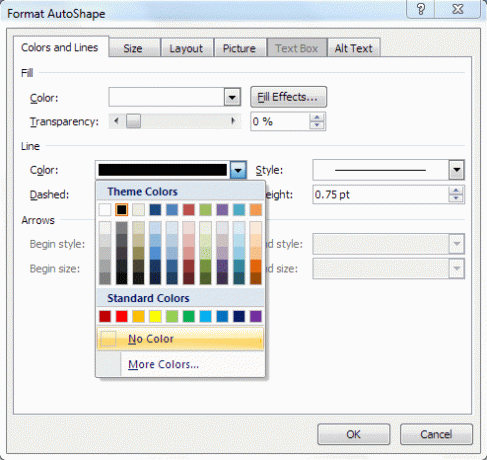
7. darbība: Ar peles labo pogu noklikšķiniet uz iegūtās formas un Kopēt to starpliktuvē. Varat arī izmantot Ctrl + C.

8. darbība: Dodieties atpakaļ uz MS Paint un ielīmējiet saturu starpliktuvē tur. Tagad varat saglabāt attēlu.
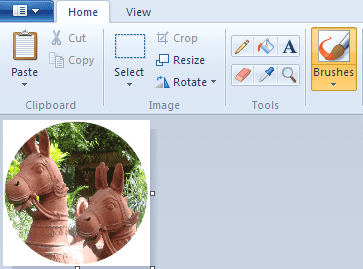
Ja plānojat to ielīmēt uz cita fona (izņemot baltu), pārliecinieties Caurspīdīga atlase ir ieslēgts, pirms ielīmējat attēlu.
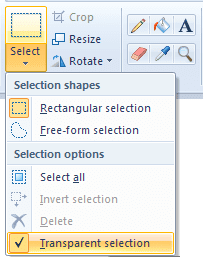
Secinājums
Process var būt nedaudz laikietilpīgs, taču tas ir drošs paņēmiens apaļas formas apgriešanai ar MS Paint. Tas var noderēt, ja jums nav gatavas piekļuves tiem augstākā līmeņa rīkiem, piemēram, Photoshop (jo programmā Paint un Word vajadzētu būt pēc noklusējuma).
Turklāt tas ir veids, kā attēlam piešķirt perfektu apaļu formu. Ko teikt? Varat to izmēģināt arī ar citām formām. Apskatiet arī mūsu piedāvāto triku attēlu apgriešana un rediģēšana, izmantojot programmu MS PowerPoint.
Pēdējo reizi atjaunināts 2022. gada 3. februārī
Iepriekš minētajā rakstā var būt ietvertas saistītās saites, kas palīdz atbalstīt Guiding Tech. Tomēr tas neietekmē mūsu redakcionālo integritāti. Saturs paliek objektīvs un autentisks.